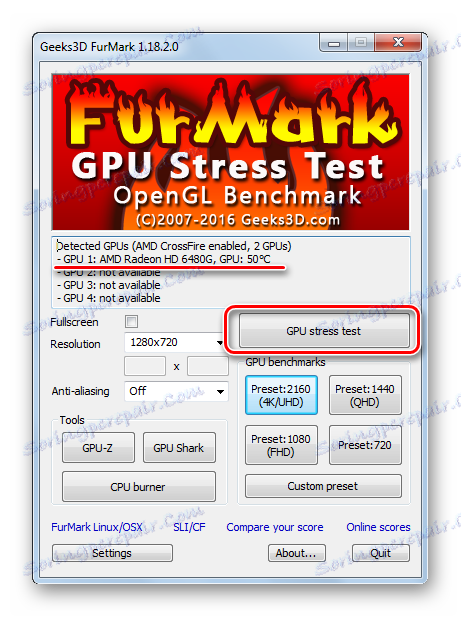Preverjanje zdravja grafične kartice
Video kartica je ena najpomembnejših naprav, ki v veliki meri določa učinkovitost računalnika. Delo iger, programov in vse, kar je povezano z grafiko, je odvisno od tega.
Pri nakupu novega računalnika ali preprosto zamenjavi grafičnega adapterja ni zapleteno preveriti njegove zmogljivosti. To je potrebno ne samo za ocenjevanje njegovih zmogljivosti, ampak tudi za ugotavljanje znakov okvar, ki lahko povzročijo resno škodo.
Preverjanje grafične kartice za delovanje
Prepričajte se, da je grafični vmesnik vašega računalnika v redu, na naslednje načine:
- vizualni pregled;
- preverjanje značilnosti;
- izvajanje testa izjemnih situacij;
- preverjanje z operacijskim sistemom Windows.
Preizkušanje programske opreme vključuje izvajanje testa izjemnih situacij na grafični kartici, v katerem se kazalniki merijo pod pogoji povečane obremenitve. Analiziranje teh podatkov lahko določite zmanjšano zmogljivost video adapterja.
Na opombo! Testiranje je priporočljivo po zamenjavi video kartice ali hladilnega sistema, pa tudi pred namestitvijo težkih iger.
Metoda 1: Vizualni pregled
Dejstvo, da je video adapter postal slabši delovni čas, si lahko ogledate brez uporabe testiranja programske opreme:
- začeli upočasniti ali ne začeti iger (grafika se igra občasno, še posebej težke igre na splošno postanejo diaprojekcija);
- težave pri predvajanju videoposnetkov;
- pop up napake;
- Na zaslonu se lahko prikažejo predmeti v obliki barvnih palic ali pikslov;
- na splošno, kakovost grafike pade, računalnik podtormazhivaet.
V najslabšem primeru se na zaslonu nič ne prikaže.
Pogosto se pojavijo težave zaradi s tem povezanih težav: okvara samega zaslona, poškodbe kabla ali priključka, gonilnikov prostega teka itd. Če ste prepričani, da je vse v redu, je možno, da se je sam videoposnetek zares zmotil.
2. način: preverjanje lastnosti
Poiščite izčrpne podatke o parametrih grafične kartice s programom AIDA64 . V njej morate odpreti razdelek »Prikaži« in izberite »Grafični procesor« . 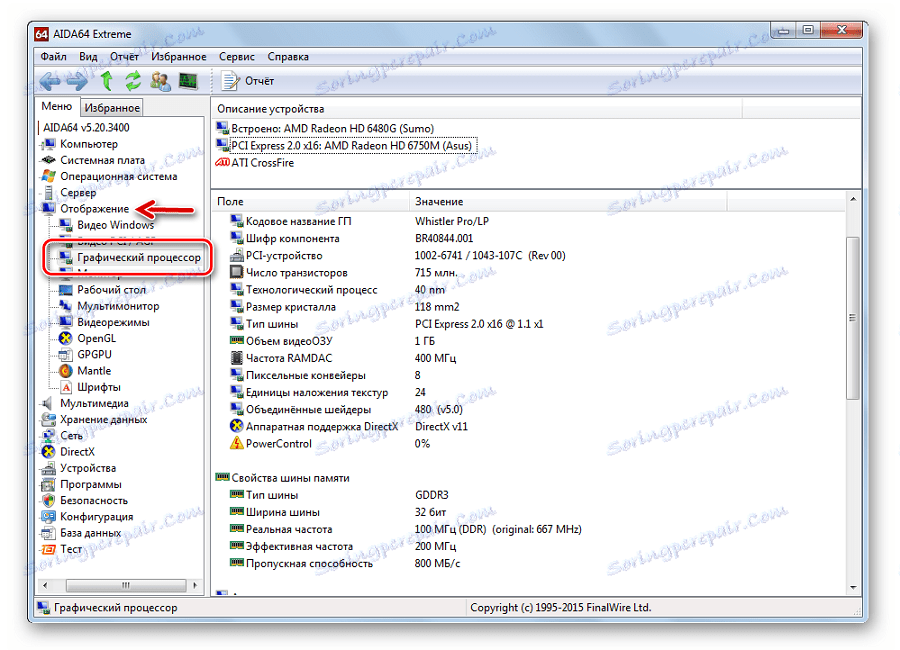
Mimogrede, v istem oknu lahko najdete povezavo za prenos, ki je primerna za gonilnike naprav.
Začnimo z "GPGU Testom" :
- Odprite meni »Orodja« in izberite »GPGU Test« .
- Pustite klic na želeni grafični kartici in kliknite »Start Benchmark« .
- Testiranje poteka na 12 parametrih in lahko traja določen čas. Neizkušeni uporabnik teh parametrov ne bo veliko povedal, vendar jih je mogoče shraniti in prikazati znanim ljudem.
- Ko je vse označeno, kliknite gumb »Rezultati« .

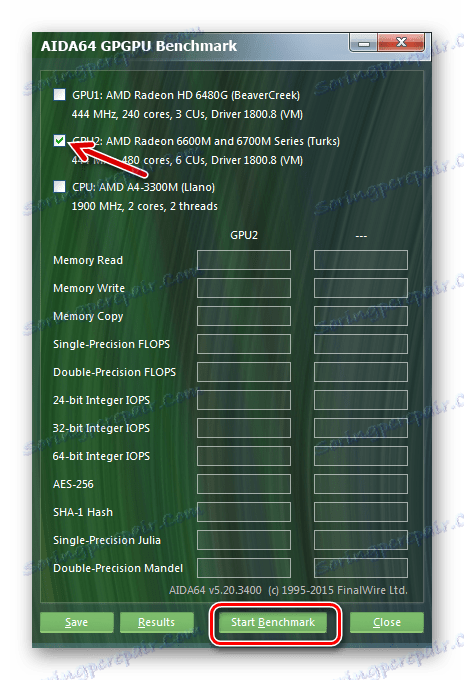
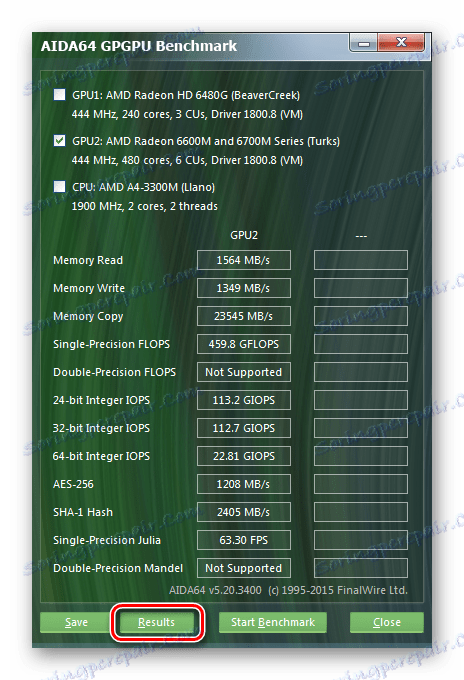
Metoda 3: Izvajanje testa izjemnih situacij in primerjalne analize
Ta metoda vključuje uporabo testnih programov, ki povečajo obremenitev grafične kartice. Najboljše za te namene je FurMark. Ta programska oprema ne tehta veliko in vsebuje potrebne minimalne preskusne parametre.
- V oknu programa si lahko ogledate ime vaše grafične kartice in trenutno temperaturo. Preizkus se zažene s pritiskom na gumb "GPU stress test" .
![Zaženite preverjanje v FurMarku]()
Upoštevajte, da so privzete nastavitve primerne za pravilno testiranje. - Nato se prikaže opozorilo, ki pravi, da bo program zelo visok obremenitev video adapterja in obstaja nevarnost pregrevanja. Pritisnite GO .
- Testno okno se morda ne bo začelo takoj. Obremenitev grafične kartice ustvarja vizualizacijo animiranega prsta z mnogimi podrobnimi dlakami. Njeno nekaj, kar bi morali videti na zaslonu.
- Spodaj si lahko ogledate temperaturni graf. Po začetku testiranja se bo temperatura začela povečevati, vendar bi se morala sčasoma izenači. Če presega 80 stopinj in bo hitro naraščal - to je že nenormalno in test je bolje prekiniti s klikom na križ ali gumb "ESC" .
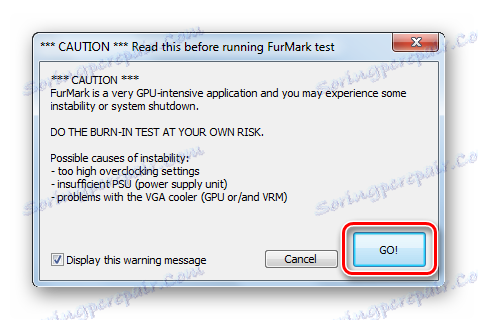
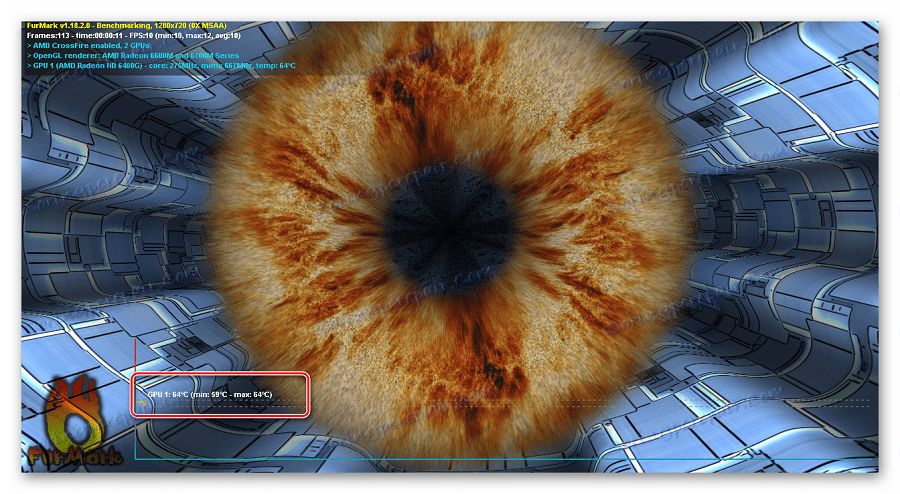
Glede kakovosti predvajanja lahko ocenite uspešnost grafične kartice. Velike zamude in pojav napak so jasen znak, da ne deluje pravilno ali je preprosto zastarelo. Če preskus preide brez resnih zastojev - to je znak uporabnosti grafičnega adapterja.
Ta test je običajno 10-20 minut.
Mimogrede, moč video kartice je mogoče primerjati z drugimi. Če želite to narediti, kliknite enega od gumbov v bloku "GPU benchmarks" . Vsak gumb označuje ločljivost, v kateri bo test opravljen, vendar lahko uporabite »Prednastavitev po meri«, test pa se bo začel v skladu z vašimi nastavitvami. 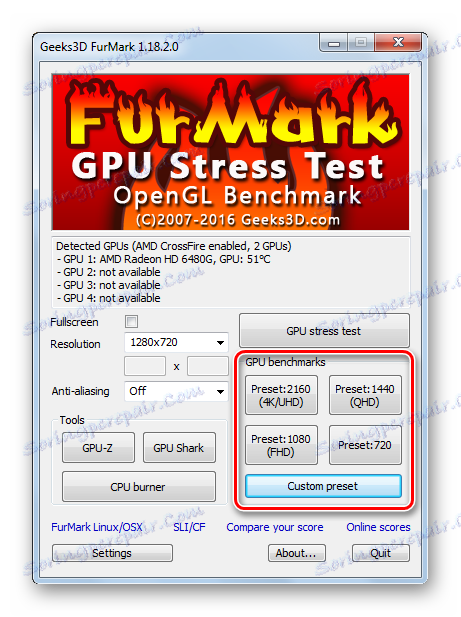
Test traja eno minuto. Na koncu se prikaže poročilo, v katerem rdeči prikazi, koliko točk je vnesel vaš video adapter. Lahko se odpravite na povezavo »Primerjaj svoj rezultat« in na mestu programa, da vidite, koliko točk se kličejo druge naprave. 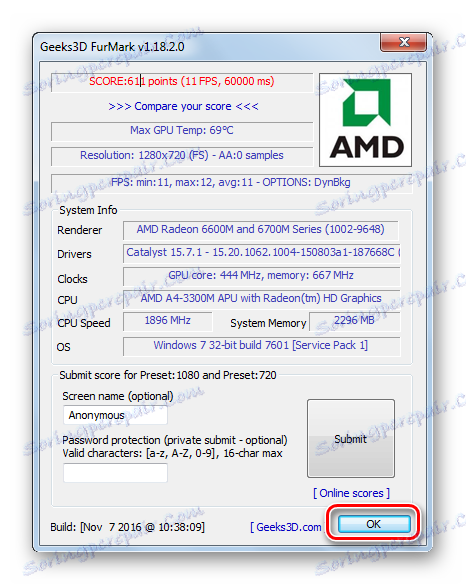
4. način: preverite grafično kartico prek operacijskega sistema Windows
Če pride do očitnih težav tudi brez testa stresa, lahko stanje videokartice preverite prek DxDiag.
- Uporabite kombinacijo tipk "WIN" + "R", da odprete okno "Zaženi" .
- V besedilno polje vnesite dxdiag in kliknite V redu .
- Pojdite na kartico »Zaslon «. Tam boste videli podatke o napravi in gonilnikih. Bodite pozorni na polje »Opombe« . Lahko prikaže seznam napak pri videokartah.
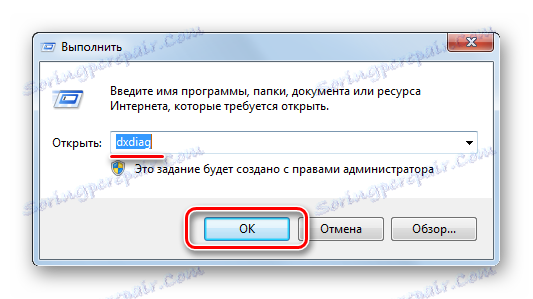
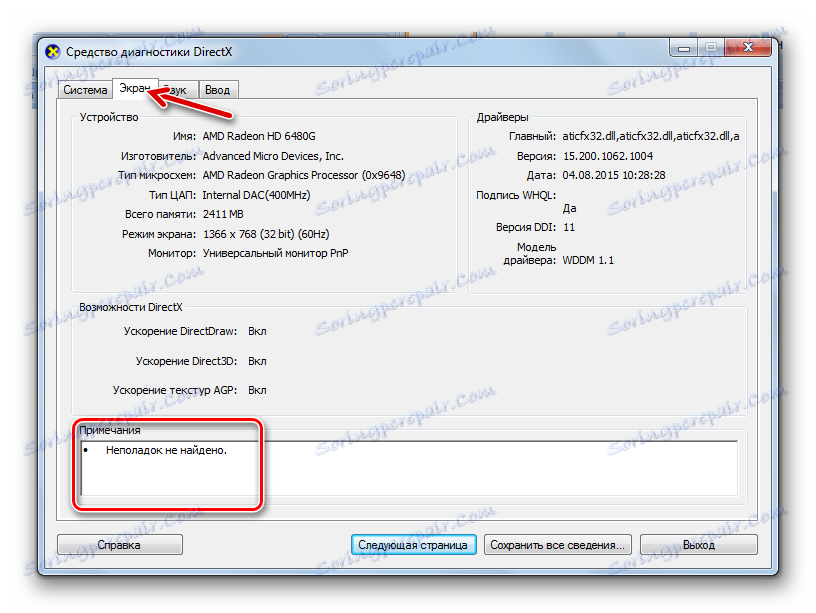
Ali lahko video kartico preverim prek spleta?
Nekateri proizvajalci so enkrat ponudili spletno testiranje video kartice, na primer test NVIDIA. Resnica ni bila preizkušena, temveč ustreznost parametrov železa za eno ali drugo igro. To pomeni, da samo preverite, ali se naprava zažene ob zagonu, na primer Fifa ali NFS. Toda grafična kartica se dejansko uporablja ne samo v igrah.
Zdaj ni običajnih storitev za preizkušanje grafične kartice na internetu, zato je bolje uporabiti zgoraj opisane pripomočke.
Zastoji v igrah in spremembe v grafiki so lahko znak zmanjšanja učinkovitosti grafične kartice. Če želite, lahko izvedete test izjemnih situacij. Če se med preskusom reproducira grafike pravilno prikažejo in ne obesijo, temperatura pa ostane med 80 in 90 stopinjami, potem lahko grafični adapter delujejo v celoti.
Preberite tudi: Preizkušamo procesor za pregrevanje